如何关闭系统还原
系统还原功能是Windows操作系统中的一个重要功能,能够使用户在出现系统故障时回溯到一个之前的时间点。但是,在实际的使用中,有时候我们需要关闭系统还原功能,以保护我们的电脑不被病毒或其他恶意软件占据。本篇文章将为你详细介绍如何关闭系统还原功能,保证电脑的安全性。
一、系统还原的作用
首先是了解系统还原的作用。系统还原功能是Windows操作系统的一个内置工具,它可以在出现系统故障或软件问题时,将计算机恢复到之前的某个时间点的状态。这意味着你可以轻松地撤消对系统文件、应用程序、驱动程序和注册表的更改,如果你不小心删除了一个必要的系统文件或者安装了一个损害操作系统的驱动程序,系统还原可以让你恢复原状。
二、关闭系统还原的原因
在实际的使用中,我们也会发现,有时候我们需要关闭系统还原。首先是对于一些专业用户来说,不需要系统还原功能,因为他们有自己的备份文件,系统还原并不是必要的。其次,有些计算机病毒喜欢占用系统还原的磁盘空间,这样就会导致系统还原文件很快就会达到磁盘的上限,从而导致病毒死灰复燃。因此,为了保护电脑和数据的安全性,关闭系统还原就成了一个必要的措施。

三、关闭系统还原的方法
以下是关闭系统还原的方法的具体步骤:
1.打开“控制面板”。
2.点击“系统”。
3.在系统窗口下,点击“高级系统设置”。
4.在系统属性窗口的“系统保护”标签页下,选中你需要关闭的驱动器。
5.点击“配置”。
6.在系统保护设置窗口中,选中“关闭系统保护”选项。
7.点击“确定”。
8.重新启动电脑以使更改生效。
以上是关闭系统还原的详细步骤。通过这些简单的操作,你可以很容易地关闭系统还原功能,以提供更好的电脑保护。
结论
在本篇文章中,我们详细介绍了如何关闭系统还原功能。通过这些简单的步骤,你可以保护你的电脑和数据的安全性,同时避免病毒占用系统还原的磁盘空间。我们希望这篇文章能够为你提供有用的信息,并帮助你更好地保护你的计算机。
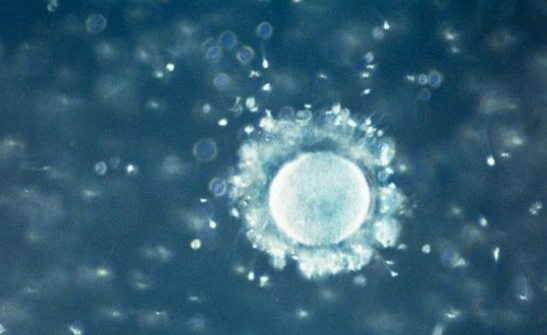
如何关闭系统还原设置
在我们使用电脑的过程中,系统还原功能常常被用来修复一些系统故障,恢复误删除的文件等。但有时可能需要关闭该功能,以节省硬盘空间或更改一些系统设置。那么该如何关闭系统还原呢?
下面我将列举几个要素,以帮助大家快速了解如何关闭系统还原设置。
一、进入系统属性
首先,我们需要通过进入系统属性来找到系统还原设置。具体操作如下:
1.右击“此电脑”,选择“属性”。
2.在左侧面板中,选择“高级系统设置”。
3.在“系统属性”弹窗中的“系统保护”选项卡内,我们便可以找到系统还原设置。
二、关闭系统还原
有了上述步骤的基础,我们就可以进行关闭系统还原了。具体请参照以下操作:
1.在“系统保护”选项卡内,选择你需要关闭系统还原的驱动器,并单击“配置”。

2.接下来,单击“关闭系统保护”即可关闭该驱动器上的系统还原设置。
3.如果想关闭所有驱动器的系统还原,只需重复以上操作即可。
值得注意的是,关闭了系统还原功能后,将会删除所有系统还原点,包括先前创建的还原点,所以要确认自己关闭后不会带来不必要的后果。
三、重新开启系统还原
如果您有需要再次开启系统还原功能的需求,也是可以完成的:
1.按以上步骤,进入“系统属性”窗口。
2.在“系统保护”选项卡内,选择需要开启系统还原的驱动器,单击“配置”。
3.在“系统保护设置”窗口中,选择“打开系统保护”,并确定即可重新开启系统还原。
总结
通过具体的步骤介绍,相信大家已经对如何关闭系统还原设置有了一个清晰的认识。当然,我们在关闭系统还原功能之前,也要确保自己的数据备份已经做好了,以免操作失误造成不必要的损失。
通过本文的解读,我们知道了如何通过进入系统属性,关闭系统还原功能,以及如何重新打开它。在我们平时的系统维护操作中,能够更好地帮助我们解决一些问题,从而更好地提升我们的使用效率。
因此,我们在使用电脑的过程中,一定要掌握这些基本的操作技巧,这样才能更好地发挥电脑的优势,让我们的生活和工作更加便捷高效。







